Photoshop打造一张绚丽动感的足球海报
作者 木易 来源 E视频网 发布时间 2010-01-20
4、复制“图层3副本”得到“图层3副本2”,单击创建新的填充或调整图层按钮,在弹出的菜单中选择“色阶”命令,设置弹出的对话框如图7所示,确定后得到如图8所示效果。
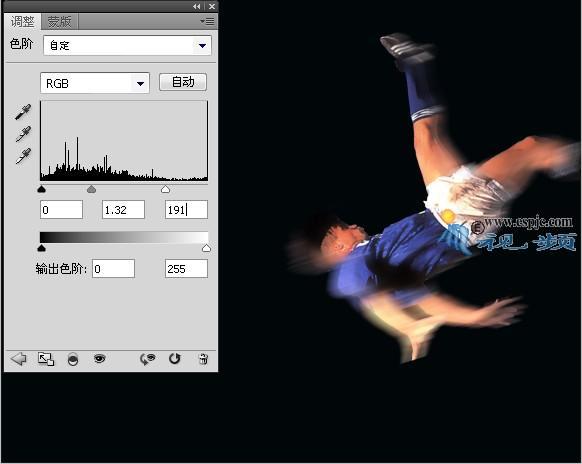
<图7>

<图8>
5、下面开始制作环境光背景。选择“图层1”为当前操作图层,新建一个图层得到“图层4”,设置前景色的颜色值为c21e3b,选择画笔工具,并设置适当的大小和不透明度,在足球右上方涂抹。接着设置前景色为f6a919,选择画笔工具,设置柔角画笔大小为256像素,在足球右上方单击,得到如图10所示效果。

<图9,10>
6、设置前景色的颜色值分别为0f417c、6796b2、2d605d、4d4950,按照第5步的操作方法,分别在当前图像左上角、右上角、左下角及右下方进行涂抹,直至得到如图11所示效果。

<图11>
7、下面为足球添加颜色,使其与整体效果统一。复制“图层4”得到“图层4副本”,并将其拖至“图层2”的上方,按Ctrl+Alta+G键执行“创建剪贴蒙版”操作,并设置其混合模式为“颜色”得到如图12所示效果。

<图12>
| 上一页12345下一页 |